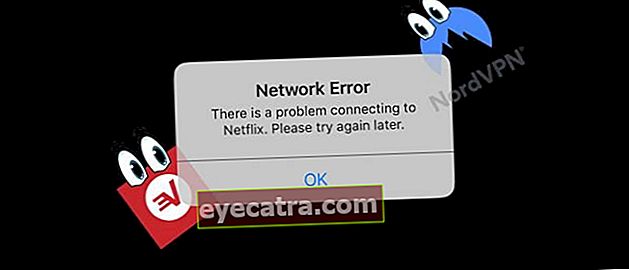8 mest komplette måder at overvinde Instagram-fejl på, 100% effektiv!
Er din Instagram-fejl igen? Dette kan ske, fordi serveren er nede, internetforbindelse osv. Men rolig, prøv at kontrollere, hvordan du løser følgende Instagram-fejl, bande!
Instagram det føles som om det er blevet en af de must-have applikationer til sociale medier i årtusindgenerationen.
Foto- og videodelingsfunktionerne tiltrækker applikationen, fordi brugerne kan bevare deres eksistens i cyberspace.
Derfor, hvis der opstår Instagram-fejl eller nogle få problemer, som f.eks. At være ude af stand til at logge ind, ude af stand til at åbne applikationen, eller Instagram faktisk er i øjeblikket ned, klagede dets brugere straks.
Sådan overvindes Instagram-fejl
Der er nogle forårsager Instagram-fejl, det er:
Instagram nede
Bruger endnu ikke den nyeste version af Instagram-applikationen
Instagram-konti er blokeret fra enten Instagram eller andre parter.
Stabling af filer cache, systemfejlog vira på HP
Internetforbindelsesproblem.
Så hvordan løser du Instagram-fejl? Tjek følgende ApkVenues artikel.
1. Installer den nyeste Instagram-applikation

Den første måde at løse Instagram-fejlen er at kontrollere, om du har installeret den den nyeste Instagram-applikation. Instagram opdateres altid regelmæssigt.
Ud over at levere nye funktioner løser opdateringer også problemer eller problemer på Instagram.
For at se de seneste Instagram-opdateringer kan du derefter besøge Google Play Butik klik på de 3 linjer øverst til venstre.
Derefter skal du åbne den Mine apps og spil og klik på Opdateringer. Her vil du se de applikationer, du har, der skal opdateres.
Hvis Instagram er en af dem, skal du bare klikke på Opdater. Når opdateringen er downloadet og installeret, kan du prøve at åbne applikationen igen.
2. Brug et uafhængigt websted til at kontrollere status for et websted
Hvis ovenstående metode ikke har fungeret. Du kan kontrollere, om fejlen faktisk skyldes Instagram ned.
For at se status for et websted, om det er i øjeblikket ned eller ej, kan du åbn følgende uafhængige websted.
Er det nede eller bare mig (//isitdownorjust.me/)
Er det nede lige nu (//www.isitdownrightnow.com/)
Ned-detektor (//downdetector.co.uk/)
På dette websted skal du bare skrive 'instagram.com' for at kontrollere, om Instagram er op ned eller ikke.
De tre sider er gratis og nemme at bruge og kan give dig sikkerhed for, om Instagram-fejlproblemet virkelig skyldes Instagram-serveren eller på grund af din mobiltelefon.
3.Ryd Instagram Application Cache & Data

En af de mest kraftfulde måder at håndtere fejl i de fleste applikationer på er Ryd cache og slet data.
Prøv at fjerne cache eller Instagram-data på din mobiltelefon. Tricket er at komme ind Indstillinger på din mobiltelefon.
Derefter skal du finde og klikke på menuen Apps, derefter søg efter Instagram-applikationen. Du finder flere mere detaljerede menuer.
Vælg venligst Opbevaring, så kan du gøre Slet data eller Ryd cache derfra. Prøv derefter at logge ind på Instagram igen.
4. Geninstaller Instagram-applikationen

Måden at løse den næste Instagram-fejl på er geninstaller Instagram-applikationen.
Årsagen til Instagram-fejl kan også skyldes data er korrupte. Dette sker normalt, når du har foretaget den seneste Instagram-opdatering, men IG-applikationen kan ikke åbnes.
Så du kan prøve at afinstallere og geninstallere din Instagram-applikation.
5. Genstart din mobiltelefon
Den næste måde at håndtere Instagram-fejl på er genstart din mobiltelefon. Ved at genstarte din mobiltelefon fungerer din mobiltelefon frisk igen uden belastning.
Genstart af HP fungerer også for at opretholde HP-komponenters ydeevne for at forblive optimal og fungere for at opdatere applikationen.
Den enkleste måde at genstarte en mobiltelefon på er lang tryk på tænd / sluk-knappen, derefter vælger du efter at have vist flere indstillinger Genstart.
Hvis du bruger en Xiaomi-mobiltelefon, kan du kontrollere, hvordan du genstarter en Xiaomi-mobiltelefon. For dig OPPO-brugere har ApkVenue også en artikel om, hvordan du genstarter en OPPO-mobiltelefon.
6. Skift adgangskode

Instagram kan heller ikke logge ind, fordi din Instagram-konto er blevet hacket af en anden.
Personen derefter skift adgangskoden til IG-kontoen dig uden din viden.
Til det kan du kontrollere den e-mail, der er forbundet med din Instagram, hvis der er en e-mail fra Instagram, der siger, at der bare var en anmodning om ændring af adgangskode.
Hvis der er sådan en e-mail, kan det være, at din konto for nylig blev kompromitteret af en anden.
Hvis det er tilfældet, kan du prøve at logge ind på din Instagram via en pc eller bærbar computer og derefter klikke på Glemt kodeord for at nulstille din adgangskode.
7. Vent på, at Instagram løser sit interne problem
Hvis din Instagram-fejl og denne fejl opstår massevis, er den eneste måde, du kan gøre det på vent, indtil den interne Instagram løser problemet.
Hvis fejlproblemet er løst, kan du logge ind på din konto igen.
8. Kontroller internetforbindelse
Problemer, der ofte opstår blandt Instagram-brugere, er billeder, der ikke vises, eller videoer, der ikke vil afspilles.
Hvis det er tilfældet, skal du tjek din internetforbindelse og kontroller også din kvote, måske er det væk.
Billeder, der ikke vises, eller videoer, der ikke kan afspilles, skyldes en dårlig internetforbindelse.
Det er 8 måder at løse Instagram-fejl på. Kan du gå tilbage til at bruge Instagram? Hvis du har en mere effektiv løsning, kan du dele den i kommentarfeltet.
Held og lykke og forhåbentlig nyttigt!
Læs også artikler om Instagram eller andre interessante artikler fra Andini Anissa.